Lorsque vous travaillez sur une feuille de calcul importante, vous pouvez voir un petit triangle vert dans une cellule. En le survolant, le message suivant s’affiche: “The number in this cell is formatted as text or preceded by an apostrophe.” Cet avertissement se produit généralement lorsque vous essayez de copier-coller des liens depuis une autre feuille de calcul. Voyons comment corriger efficacement cette erreur.
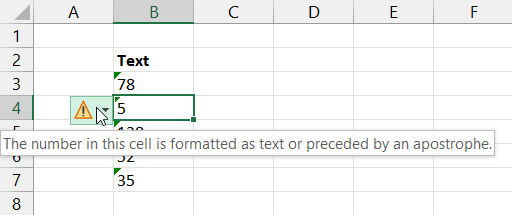
Quelles sont les causes de l’erreur “Texte ou Précédé d’une Apostrophe” dans Excel?
Excel traite différemment les nombres au format texte. Cela se produit généralement lorsque:
- Les nombres sont précédés d’une apostrophe (‘123)
- Les données sont importées d’une autre source
- Les cellules ont été formatées en texte au lieu de nombre
- Des espaces supplémentaires ou des caractères non imprimables sont présents
- Un fichier corrompu.
Après avoir identifié les principaux facteurs, il est temps de résoudre l’erreur « Apostrophe » dans Excel avec les meilleures astuces.
Comment supprimer l’erreur “The number in this cell is formatted as text or preceded by an apostrophe.”?
Suivez les étapes ci-dessous pour résoudre ce message d’erreur.
Solution 1: Utiliser la fonction « Convertir en nombre »
La première méthode consiste à convertir du texte en nombre grâce à l’option « Convertir en nombre ». Cette fonctionnalité vous permettra de modifier les données saisies avec une apostrophe.
Voici comment procéder:
- Sélectionnez d’abord la ou les cellules à convertir au format numérique.
- Un point d’exclamation jaune en forme de losange apparaîtra à côté de la sélection.
- Cliquez ensuite sur le menu déroulant et choisissez « Convertir en nombre ».
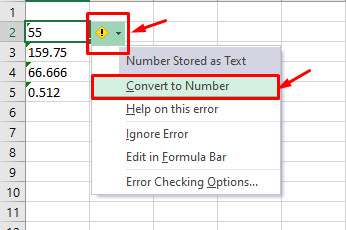
- Votre texte sera alors converti en nombre.
À lire également: Correction: Erreur Excel « DataFormat.Error: Impossible de convertir en nombre » !
Solution 2 – Supprimer l’apostrophe
Une autre méthode simple consiste à supprimer l’apostrophe manuellement. Les nombres commencent parfois par une apostrophe ; la supprimer peut résoudre le problème facilement.
- Double-cliquez simplement sur la cellule.
- Supprimez ensuite l’apostrophe manuellement.
- Appuyez sur Entrée pour confirmer.
Ceci force Excel à traiter la valeur comme un nombre.
Solution 3 – Modifier le format de cellule
Vous pouvez même corriger l’erreur “The number in this cell is formatted as text or preceded by an apostrophe.” en modifiant le format de cellule. Le texte sera alors immédiatement converti en nombre dans une feuille de calcul Excel.
Pour ce faire, suivez attentivement les étapes ci-dessous:
- Sélectionnez la ou les cellules concernées.
- Accédez à l’onglet Accueil.
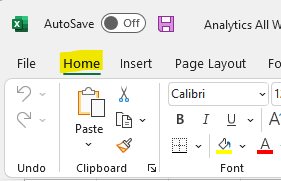
- Sous le groupe Nombre, sélectionnez « Nombre» dans la liste déroulante des formats.
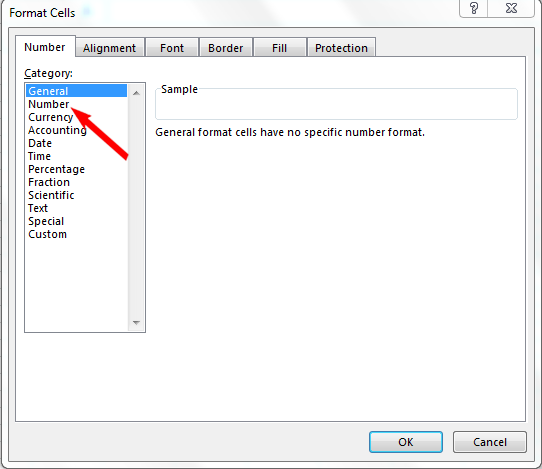
- Appuyez sur F2, puis appuyez sur Entrée pour chaque cellule afin d’actualiser les données.
Solution 4 – Utiliser le Collage spécial
De nombreux utilisateurs ont trouvé cette méthode utile. Si vous souhaitez également surmonter cette situation complexe, utilisez la fonction Collage spécial d’Excel.
- Tout d’abord, saisissez 1 dans une cellule vide.
- Copiez-la ensuite (Ctrl+C).
- Sélectionnez les cellules problématiques.
- Faites ensuite un clic droit et choisissez Collage spécial.
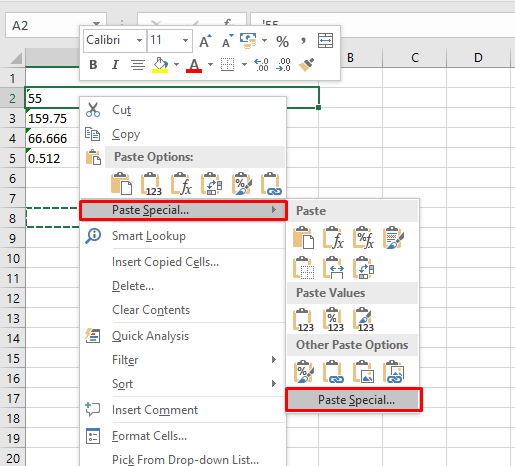
- Cliquez ensuite sur Multiplier >> OK.
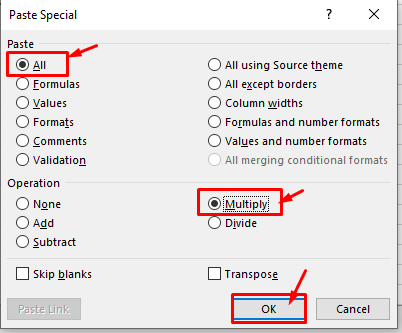
- Cela force Excel à reformater les valeurs en nombres.
À lire également: Erreur Excel « Le tableau externe n’est pas au format attendu » !
Utiliser un outil automatisé – Logiciel de réparation Excel
Vous pouvez également recevoir une erreur Excel d’apostrophe en raison d’une corruption du classeur. Dans ce cas, vous pouvez essayer la solution recommandée par un expert, à savoir le Excel reparation Logiciel. Il peut réparer plusieurs fichiers simultanément et restaurer chaque composant à l’emplacement souhaité.
Cet outil prend en charge la version complète d’Excel et la version de démonstration gratuite. Il est compatible avec les systèmes d’exploitation Windows et Mac.
FAQ connexes:
Qu’est-ce qu’un nombre précédé d’une apostrophe dans Excel?
L’utilisation d’apostrophes au début force Excel à traiter le contenu d’une cellule de feuille de calcul comme une valeur textuelle. Même si la cellule contient un nombre ou une date, Excel le traitera comme du texte.
Pourquoi mettre une apostrophe avant un nombre dans Excel?
Dans Microsoft Excel, placer une apostrophe avant un nombre permet une fonction unique: elle force Excel à traiter le nombre comme du texte.
Comment supprimer le texte précédent dans Excel?
Pour supprimer le texte précédent dans Excel:
- Appuyez simultanément sur les touches Ctrl + H pour ouvrir la boîte de dialogue Rechercher et remplacer.
- Dans la zone Rechercher, saisissez l’une des combinaisons suivantes:
- Pour supprimer le texte après un caractère spécifique, saisissez le caractère suivi d’un astérisque (car*).
- Pour supprimer le texte avant un caractère donné, saisissez le caractère précédé d’un astérisque (*car).
Comment utiliser les caractères spéciaux dans une formule Excel?
Pour utiliser des caractères spéciaux dans une formule Excel, cliquez à l’endroit où vous souhaitez insérer le caractère spécial. Accédez à Insertion > Symbole > Autres symboles. Cliquez sur les caractères spéciaux. Double-cliquez ensuite sur le caractère à insérer.
En résumé
Corriger l’erreur « Le nombre dans cette cellule est formaté en texte ou précédé d’une apostrophe » est une compétence essentielle pour quiconque travaille avec des feuilles de calcul. Cependant, en comprenant les causes et en appliquant les bonnes techniques comme Convertir en nombre, Collage spécial ou Texte en colonnes, vous pouvez résoudre ce problème instantanément.
Garder vos données Excel propres dès le départ vous fera gagner du temps et évitera les erreurs à l’avenir.
